随着电子设备的普及,电脑已成为我们日常生活和工作中不可或缺的工具。然而,与电脑配套的充电器种类繁多,让许多人在选择时感到困惑。尤其是对于新购电脑的用户来说,选择原装充电器还是第三方充电器成为了一个问题。那么,电脑一定要用原装的充电器吗?本文将探讨这一问题,以帮助用户做出明智的决策。

首先,我们需要了解电脑充电器的原理和作用。充电器的主要作用是将交流电转化为直流电,并为电脑电池充电。一般来说,充电器的工作原理是将110V或220V的交流电通过整流、滤波、稳压等过程,转换为较低的直流电压,供电脑电池充电使用。在这个过程中,充电器的质量和安全性直接关系到电脑电池的健康和寿命。
对于新购电脑的用户来说,选择原装充电器还是第三方充电器是一个需要考虑的问题。一方面,原装充电器与电脑为同一品牌,通常具有更好的兼容性和稳定性,能够提供更快的充电速度和更好的保护功能;另一方面,第三方充电器价格相对较低,且具有多种功能和接口,能够满足不同用户的需求。
然而,在选择第三方充电器时,用户需要注意一些问题。首先,第三方充电器可能存在质量参差不齐的情况,有些产品的设计和用料可能存在缺陷,导致充电过程中出现安全问题或损坏电脑电池。其次,第三方充电器可能不支持快速充电或保护功能,导致充电速度慢或对电脑电池造成损害。因此,在选择第三方充电器时,用户需要选择正规品牌、质量可靠的产品,并注意查看其规格和参数是否与电脑兼容。

当然,即使使用原装充电器也存在一些问题。一方面,原装充电器的价格通常较高,增加了用户的购买成本;另一方面,原装充电器的设计和功能可能相对单一,无法满足不同用户的需求。因此,在选择充电器时,用户需要根据自己的需求和预算做出综合考虑。
除了考虑充电器的质量和安全性外,用户还需要注意充电器的输出功率和电池容量是否与电脑匹配。如果充电器的输出功率过低或电池容量过大,可能会导致充电速度慢或对电脑电池造成损害;如果充电器的输出功率过高或电池容量过小,则可能会导致充电不兼容或无法正常充电。因此,在选择充电器时,用户需要仔细查看产品的规格和参数,确保其与电脑相匹配。
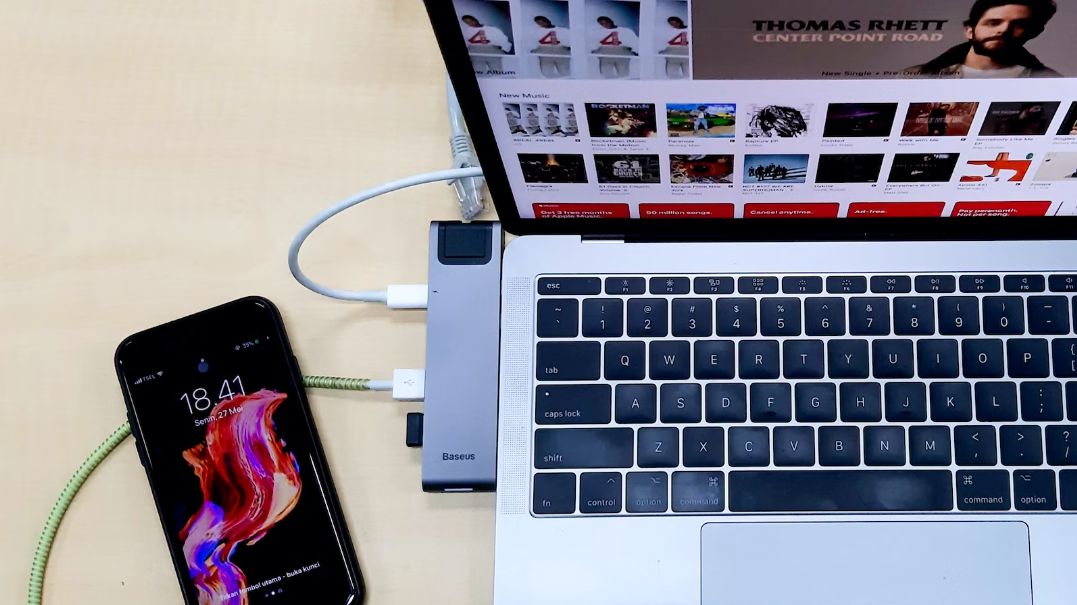
总之,电脑不一定需要使用原装充电器。只要选择合适的产品并注意使用方法,就能确保充电质量和安全性。同时,用户也不必过于担心原装和非原装之间的差异,因为正规大厂生产的第三方品牌充电器已经具备了很高的品质和性能。在购买充电器时,用户应该根据自己的需求和预算做出选择,综合考虑价格、性能、兼容性和安全性等因素。























 7959
7959

 被折叠的 条评论
为什么被折叠?
被折叠的 条评论
为什么被折叠?








